Hyper-V : VM의 Android ISO 설치작업
♨ 카랜더 일정 :
링크
첨부
컨텐츠 정보
- 5,857 조회
본문
Loading the player...
Hyper-V : VM의 Android ISO 설치작업
11q.kr 작업 기준으로 작업
파일 준비
기본 설정 하였습니다
이제 setting 진행
ISO 파일을 연결설정없이 RUN
기본 SKIP 으로 진행
하드 드라이브에 설정 > 모두 중지 > 설정
<용량 변경후 다시 설정 시작부분>
CREATE/M.....메뉴 이동 진행
주1 안드로이드 가상컴퓨터 에서 윈도우로 이동은 "Ctr l+ Alt + ← " 입니다
GPT 파티션 No 엔터
현재 설정 디스크사이즈로 진행 아래 순서대로 설정 합니다
Quit.. 다음은 파티션 설정 ext4 입니다
1차 용량문제로 실패
종료후 초기 설정> 하드 드라이브> 편집 >으로 갑니다
하드 용량을 확인
다시 시작 합니다
<용량 변경후 다시 설정 시작부분>
ext4로 설정 진행
파티션 크기에 따라 포맷하는 데 1 ~ 2 분 정도 걸리고
이상한 진행률이 표시 될 수 있습니다
다음 메뉴가 나오면
기달리면 android 로고가 나오고 / 컴퓨터 하드 불이 깜박 거립니다.
초기 cd-rm 부팅으로 와 같이 이하 설치 설정은 진행 마무리 바랍니다
■ ▶ ☞ 정보찾아 공유 드리며 출처는 링크 참조 바랍니다 ♠ . ☞ 본자료는 https://11q.kr 에 등록 된 자료 입니다♠.
뷰PDF 1,2
office view
관련자료
-
링크
-
첨부
댓글목록
등록된 댓글이 없습니다.

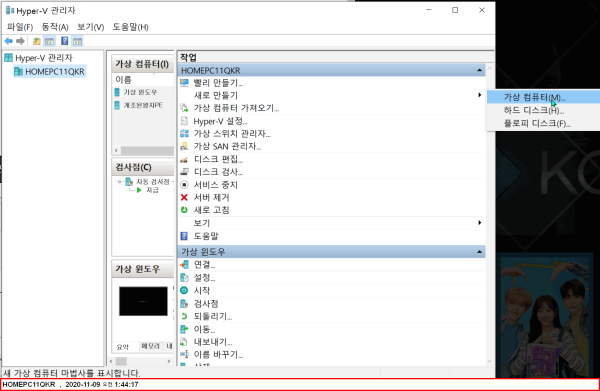
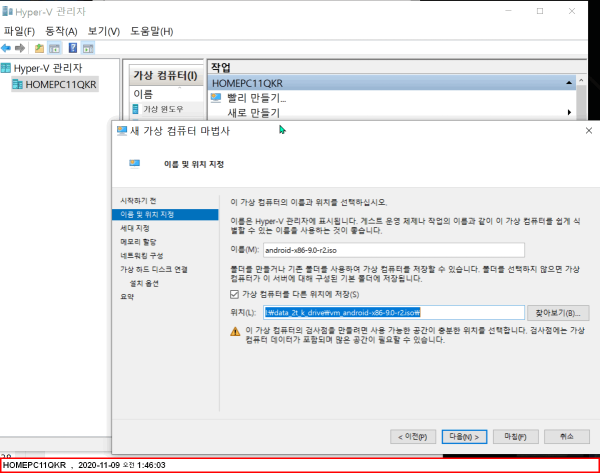
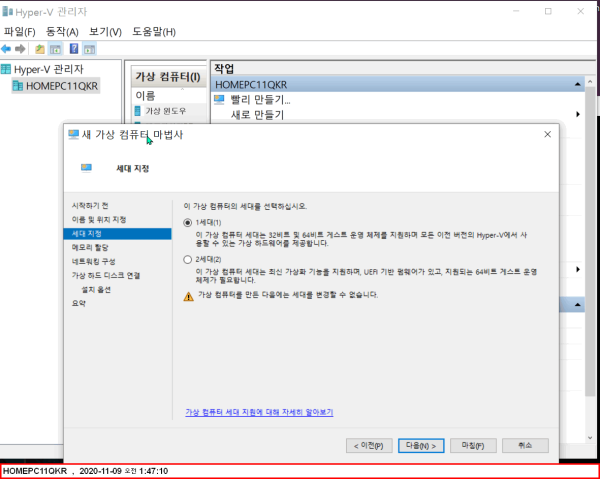
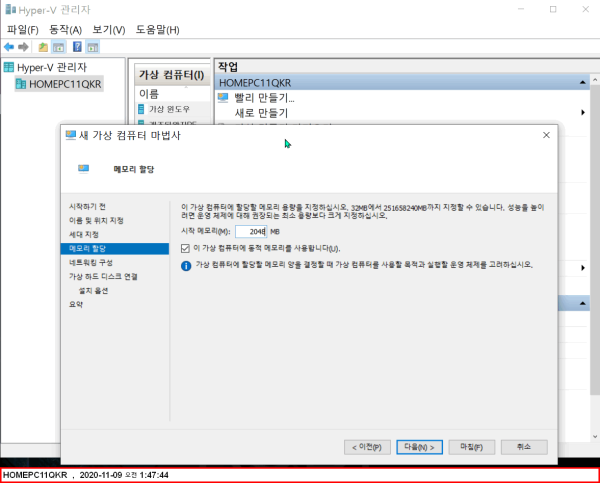
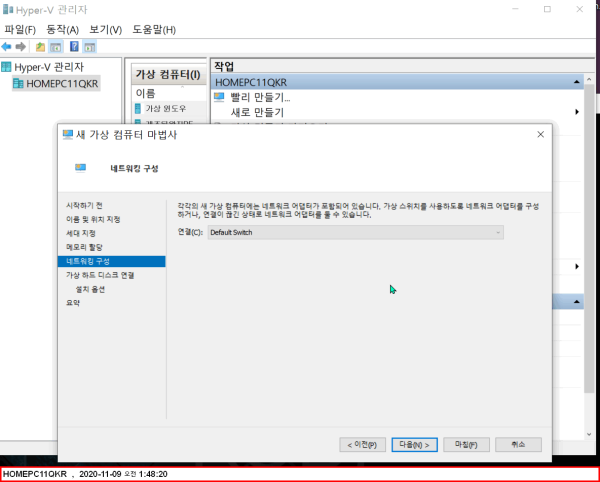
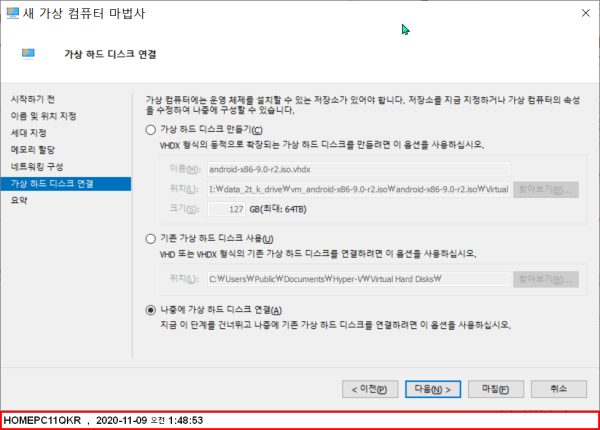
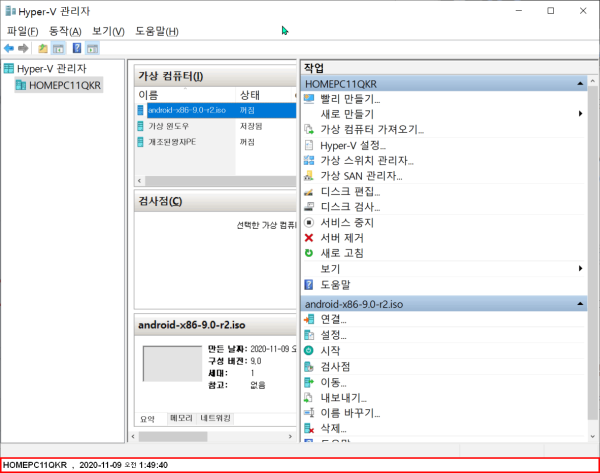
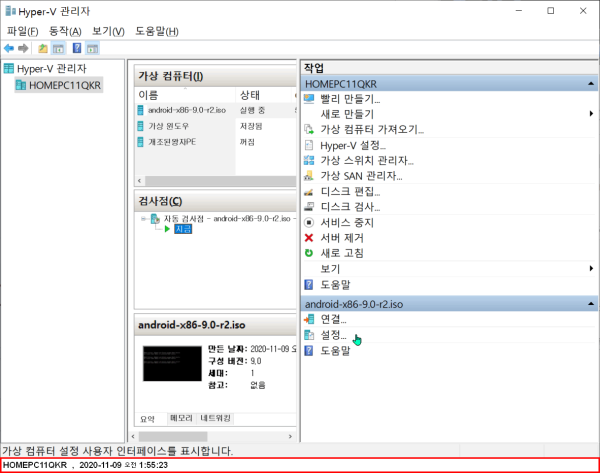
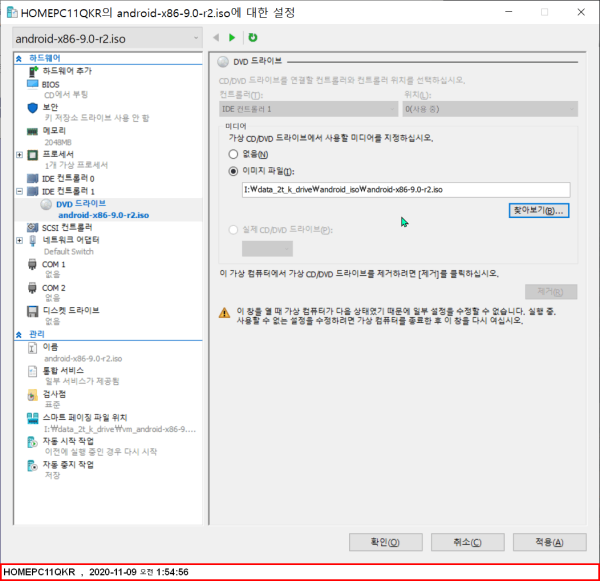
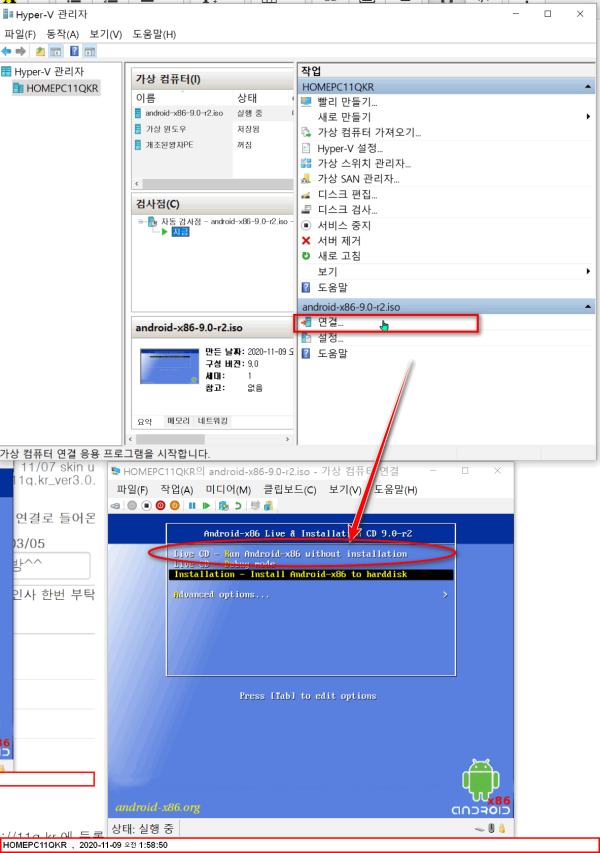
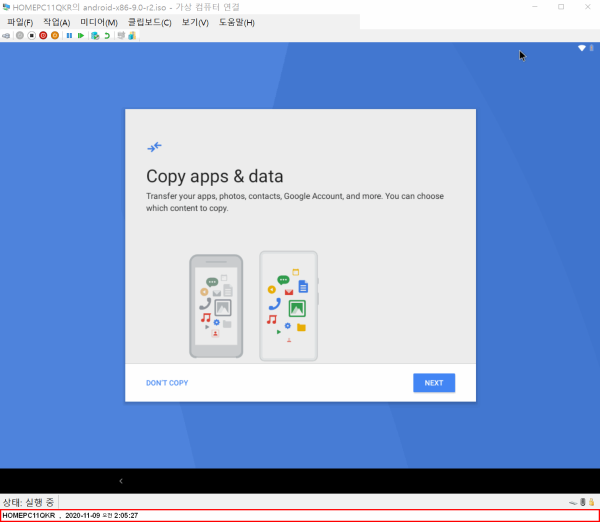

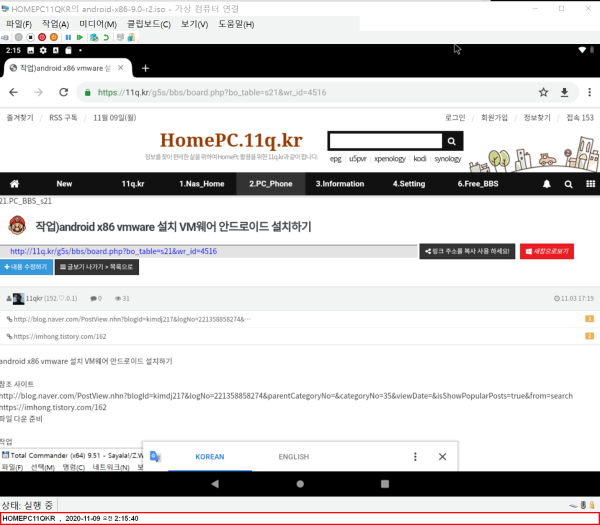
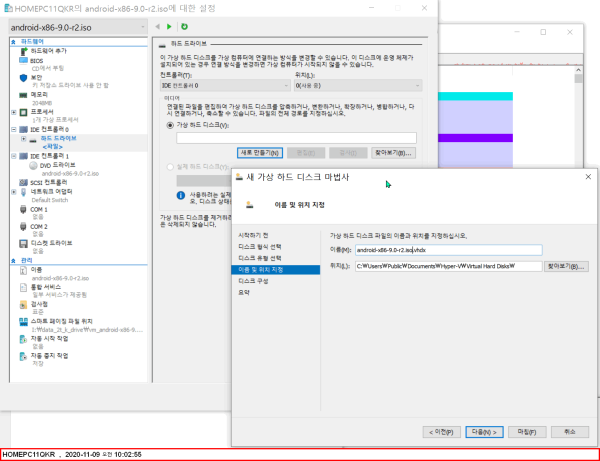
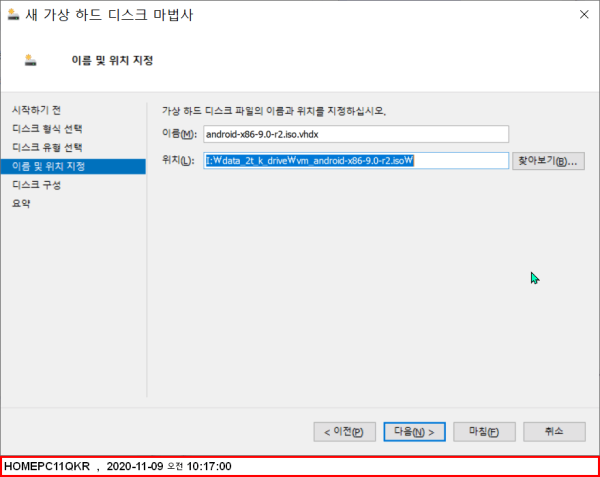
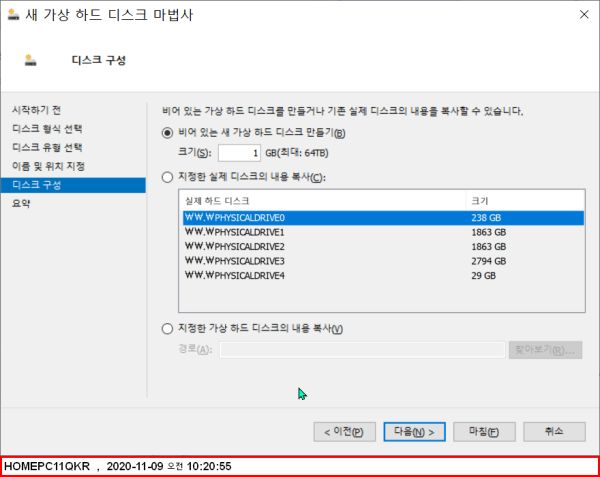
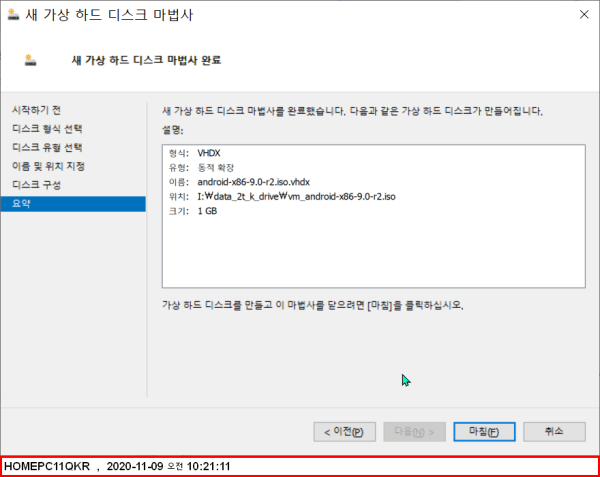
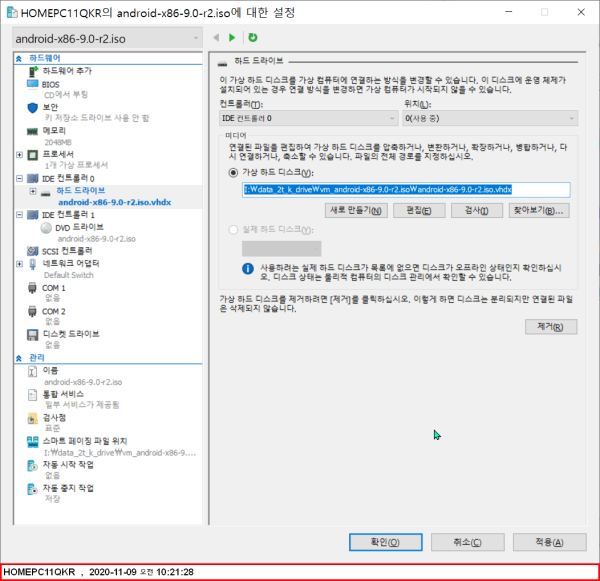
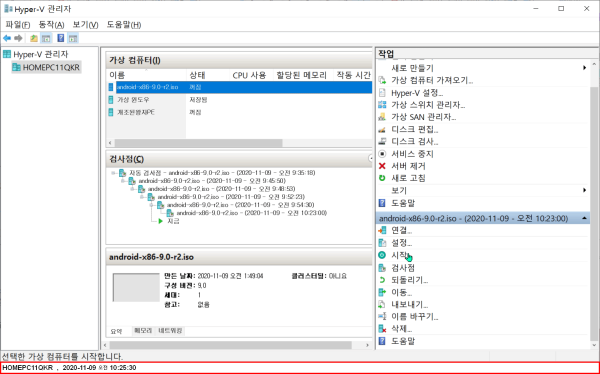
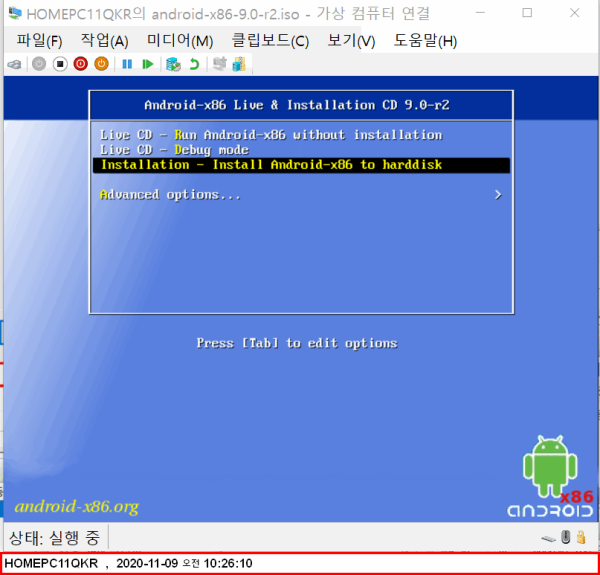
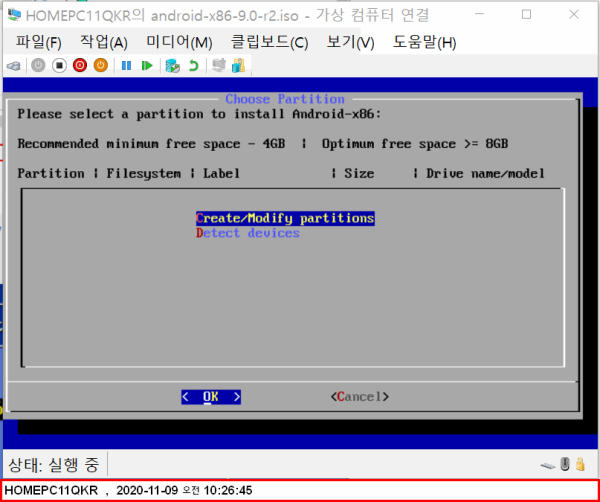
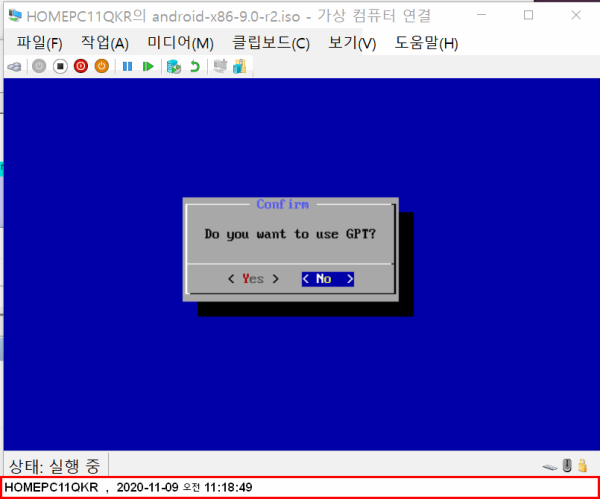
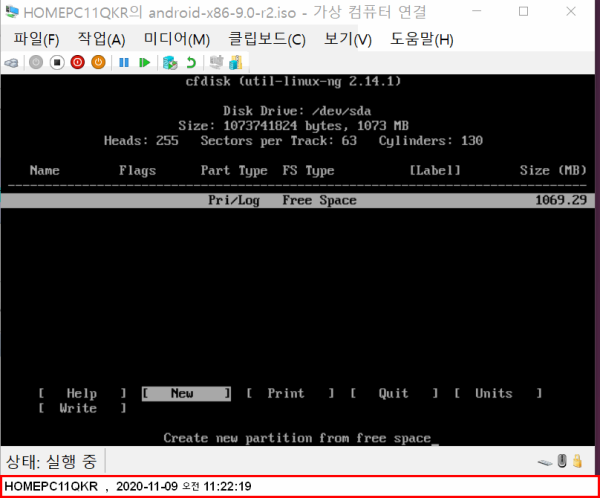
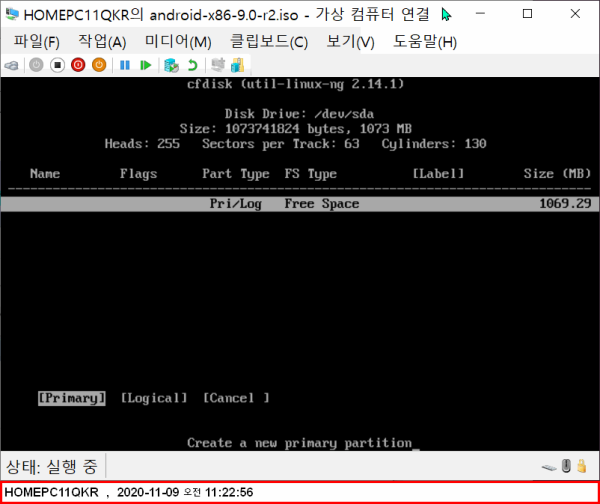
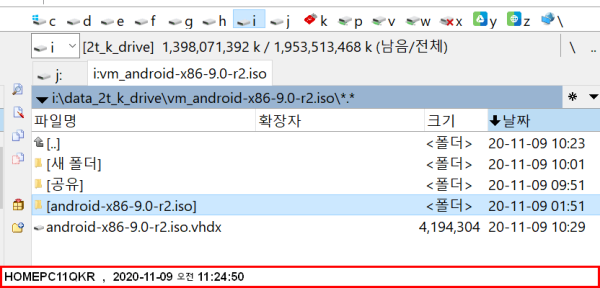
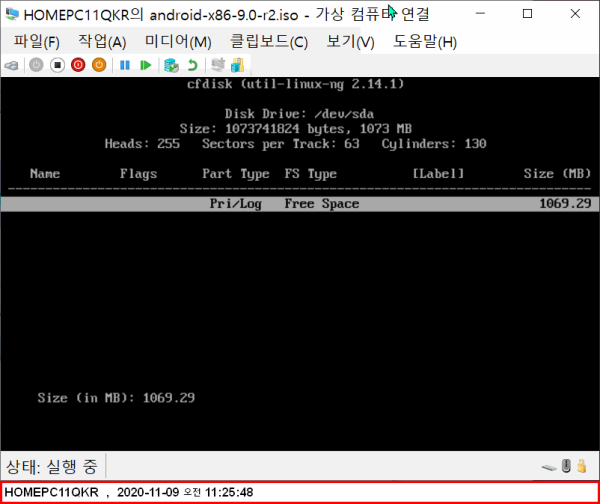
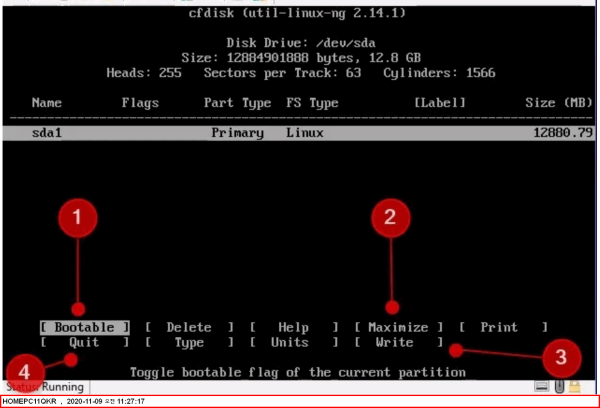
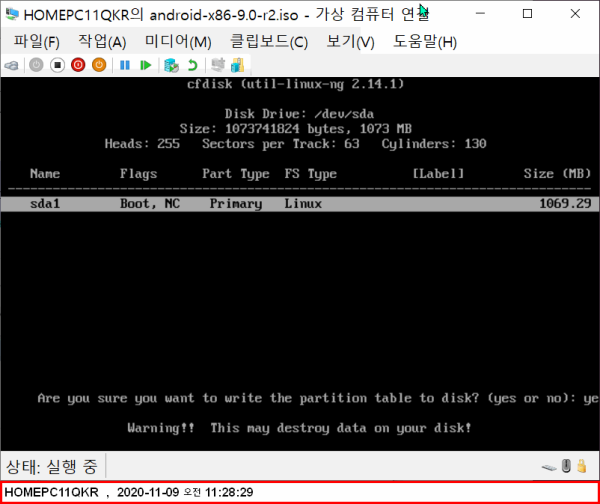
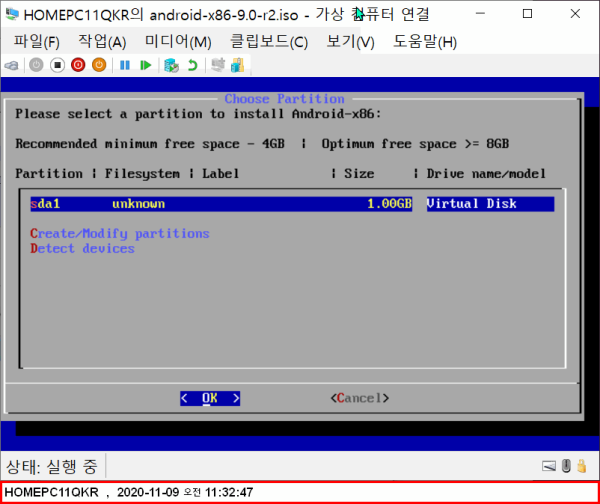
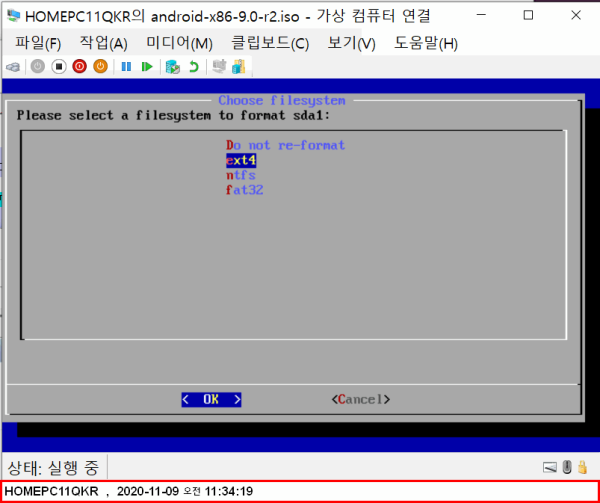
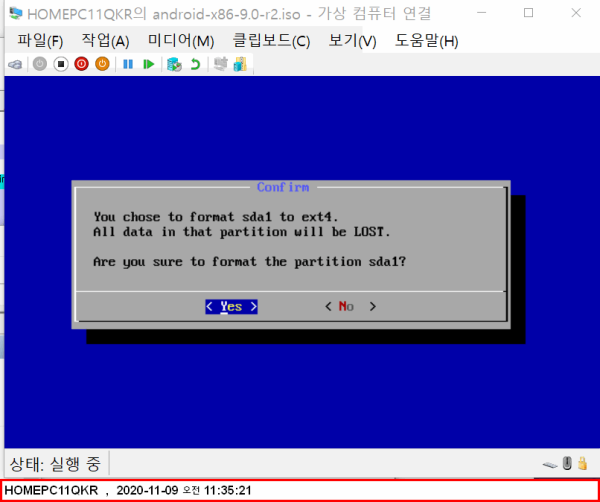
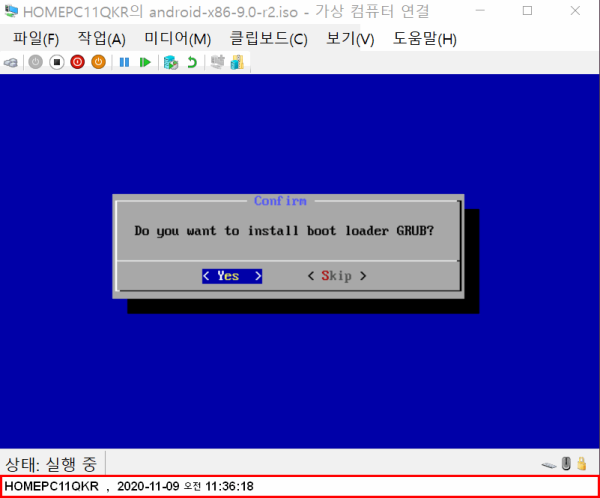
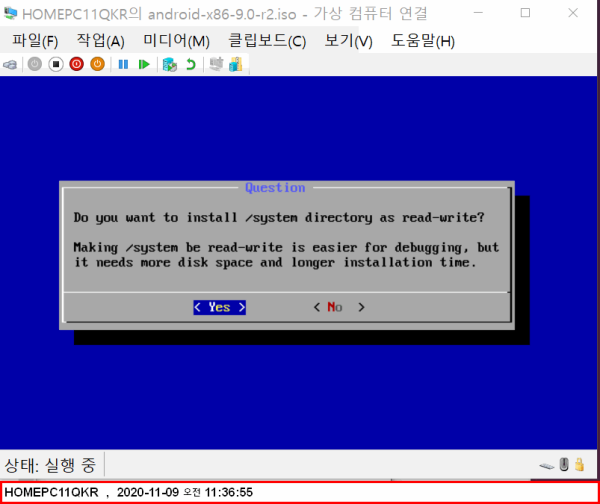
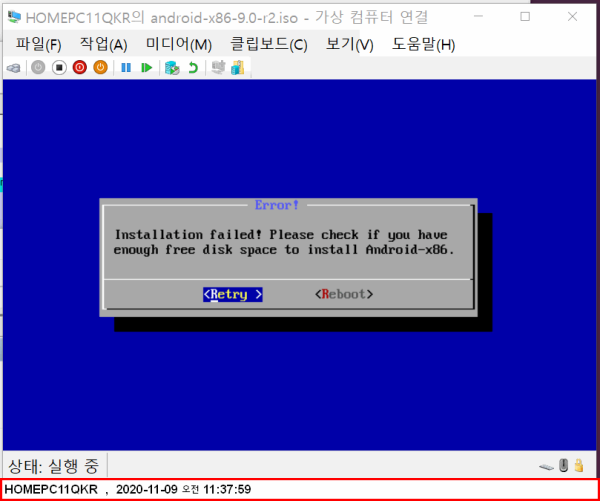
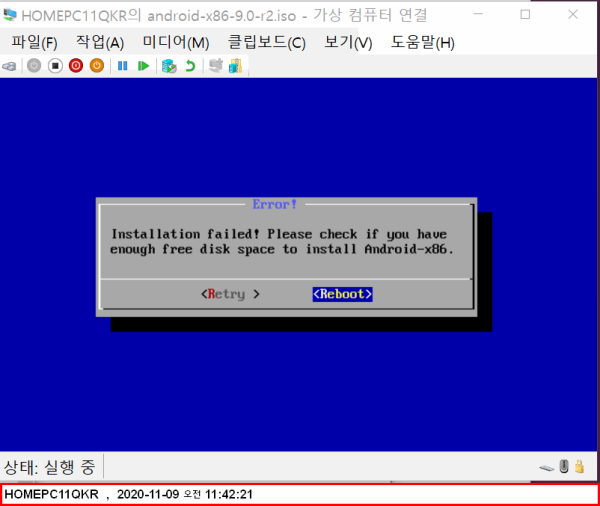
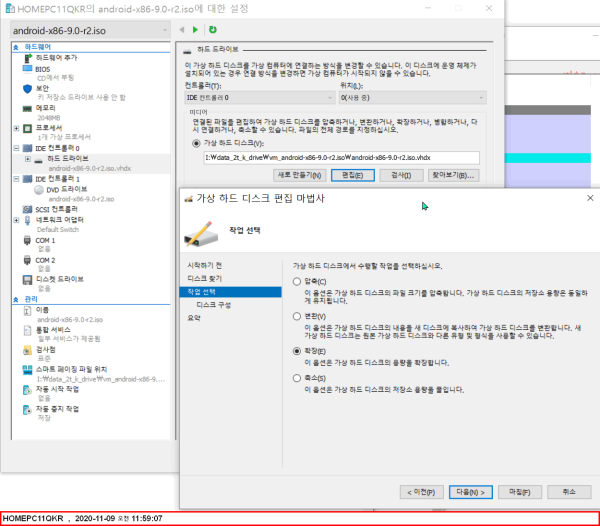
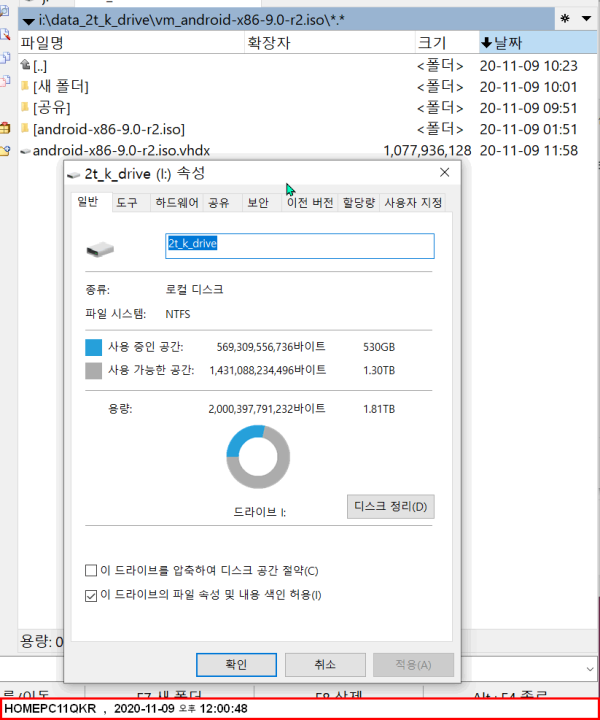
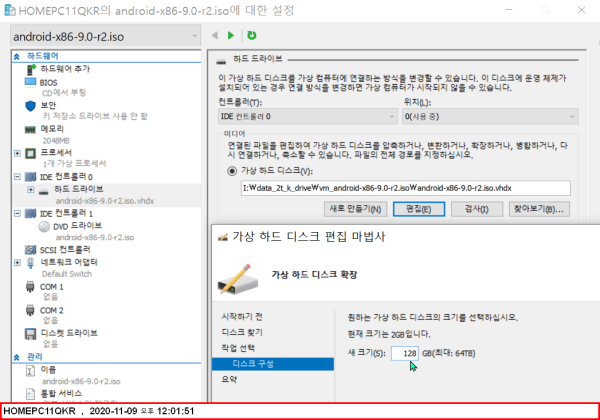
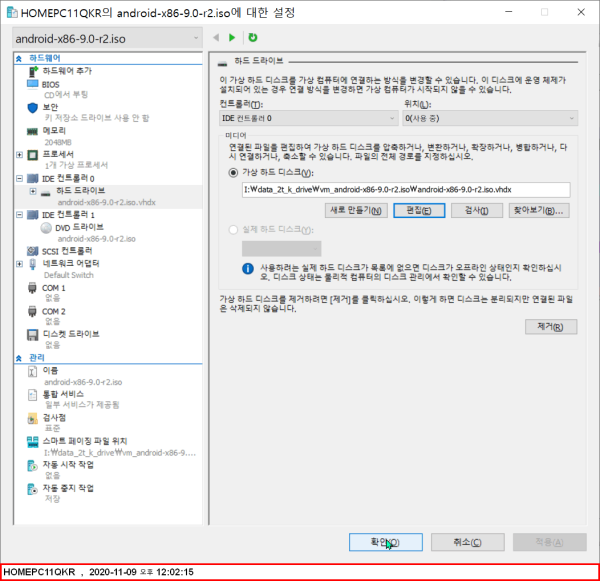
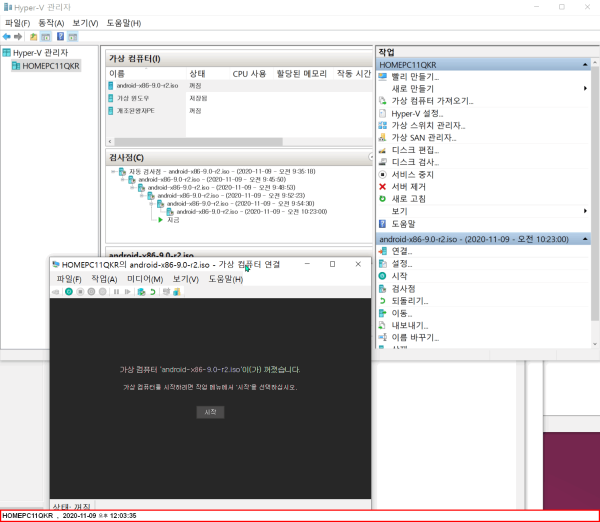
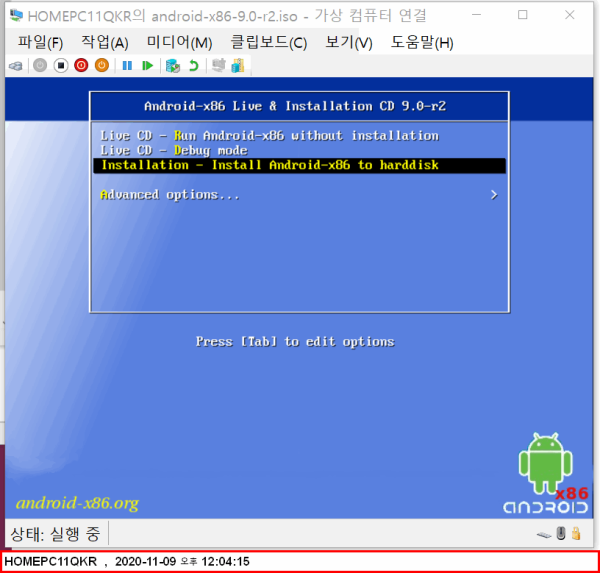
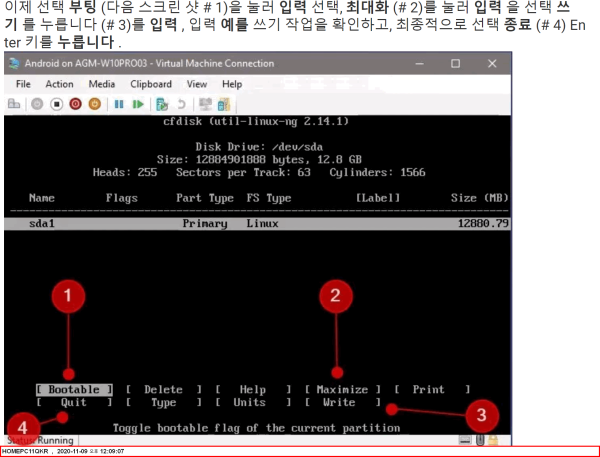
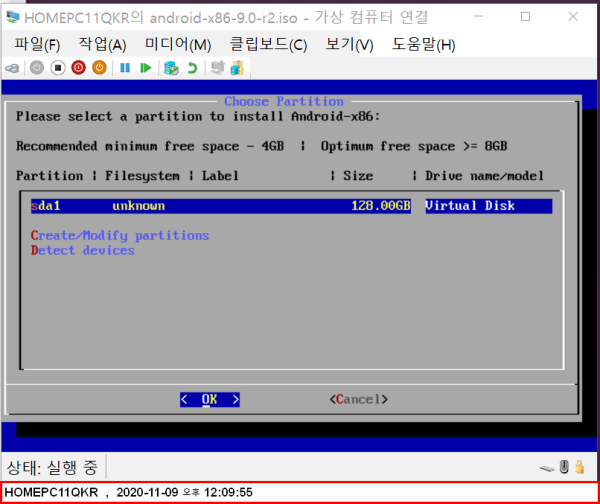
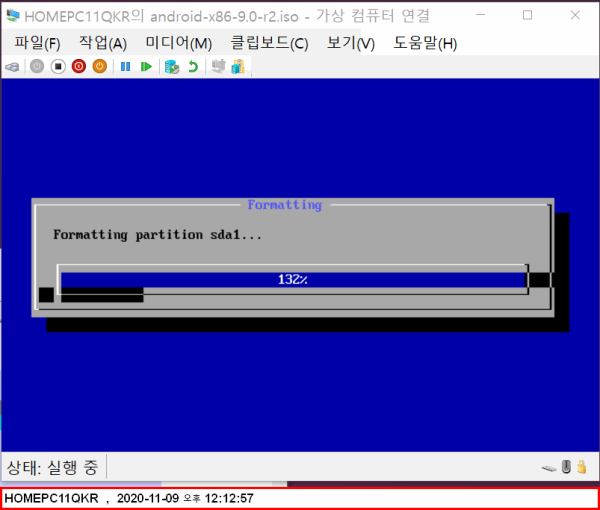
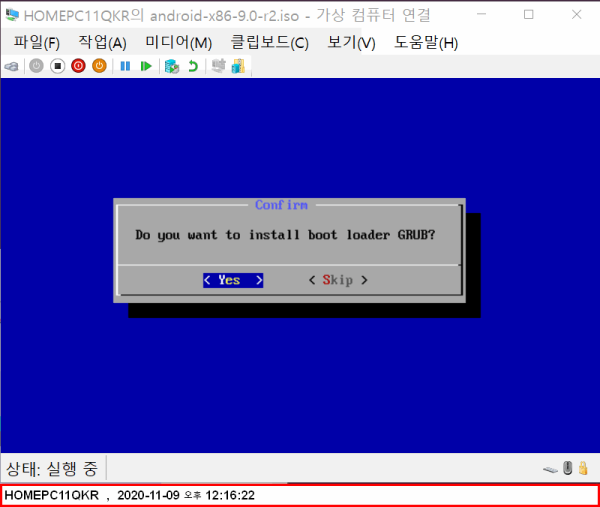
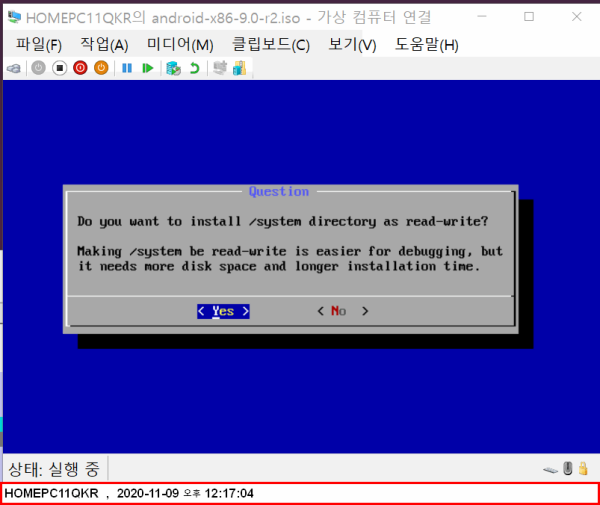
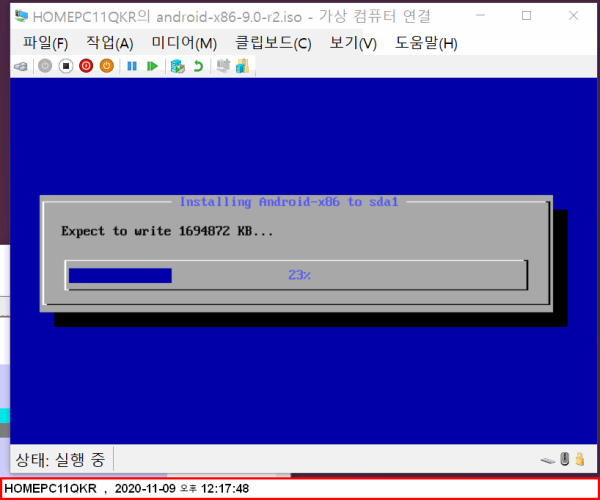
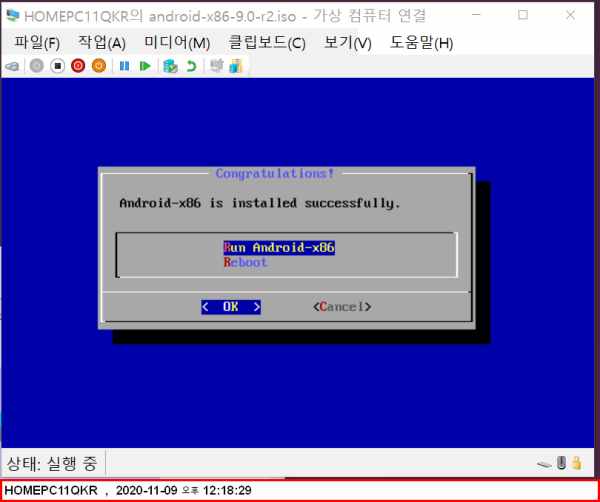
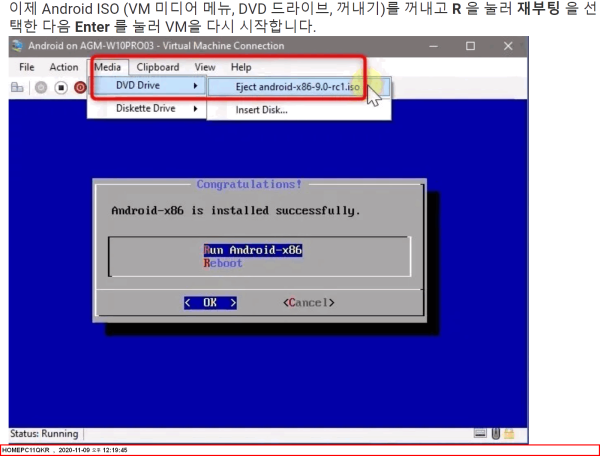
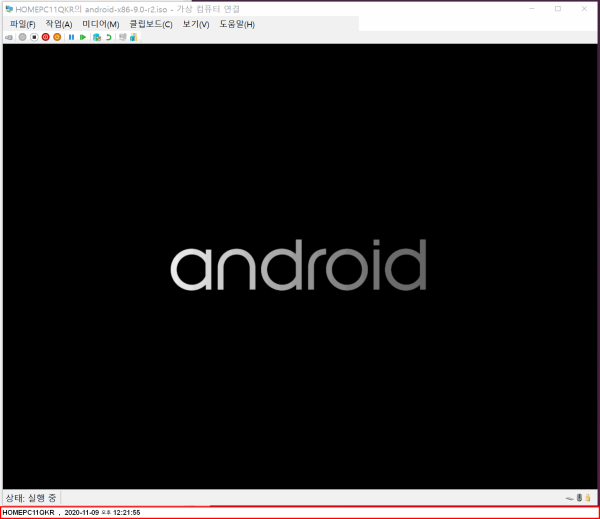
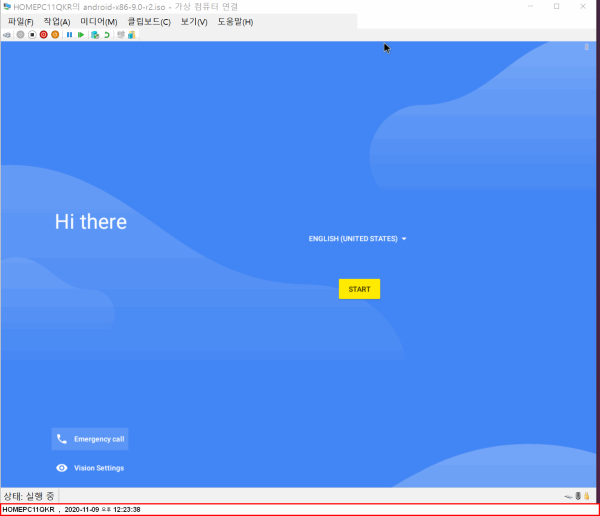
 ● 역방향 프록시 하나면 다 된다. //Riverse proxy_1 해놀로지 방법 dns … _조회수_댓글수(
6188
● 역방향 프록시 하나면 다 된다. //Riverse proxy_1 해놀로지 방법 dns … _조회수_댓글수(
6188 ● 영상분석)도메인이란? 웹사이트에 나만의 도메인 등록하는 방법 (ft. HTTPS 평생 무료) _조회수_댓글수(
20625
● 영상분석)도메인이란? 웹사이트에 나만의 도메인 등록하는 방법 (ft. HTTPS 평생 무료) _조회수_댓글수(
20625 ● 시놀로지 dsm 7.2에서 nano 에디터 및 mc 파일관리자 설치 방법 _조회수_댓글수(
17568
● 시놀로지 dsm 7.2에서 nano 에디터 및 mc 파일관리자 설치 방법 _조회수_댓글수(
17568 ★ squarespace.com 도메인 구입 dns 및 DNS Settings 연결 성공 _조회수_댓글수(
15682
★ squarespace.com 도메인 구입 dns 및 DNS Settings 연결 성공 _조회수_댓글수(
15682 ● 시놀로지 web station 의 웹 서비스 포털 설정에서 호스트 이름을 입력 생성시 도메인 이… _조회수_댓글수(
15153
● 시놀로지 web station 의 웹 서비스 포털 설정에서 호스트 이름을 입력 생성시 도메인 이… _조회수_댓글수(
15153